Google Data Studio: hoe marketeers krachtige dashboards kunnen bouwen: Social Media Examiner
Google Datastudio / / September 26, 2020
 Wilt u een gemakkelijke manier om uw analyses te interpreteren? Vraagt u zich af hoe u dashboards kunt maken?
Wilt u een gemakkelijke manier om uw analyses te interpreteren? Vraagt u zich af hoe u dashboards kunt maken?
Om te onderzoeken hoe je dashboards kunt maken met Google Data Studio, interview ik Chris Mercer, een expert op het gebied van meetmarketing. Hij is de oprichter van MeasurementMarketing.io en de Meting Marketing Academy.
Mercer legt uit hoe dashboards en analyserapporten verschillen en wanneer u ze allemaal moet gebruiken. U leert ook hoe u met Google Data Studio dashboards kunt maken en gegevens kunt delen.
Lees hieronder een samenvatting van het interview. Scroll naar het einde van dit artikel om naar het interview te luisteren.
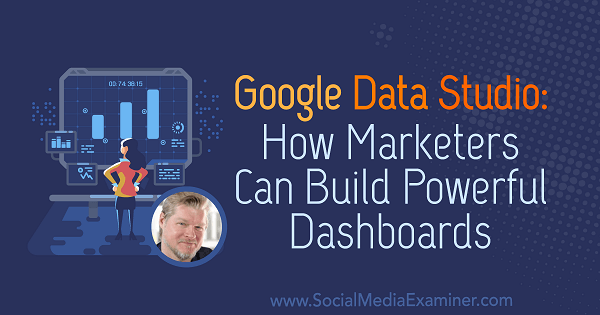
Waarom marketeers dashboards zouden moeten gebruiken
Met alle gegevens die voor marketeers beschikbaar zijn, is het moeilijk om erachter te komen wat nuttig is en wat niet. Alle tools voor klantrelatiebeheer (CRM) bieden enorme hoeveelheden gegevens. Google Analytics- en Facebook-rapporten tonen ook heel veel gegevens. Het probleem is het verwijderen van de nuttige informatie of het bekijken van de informatie op een manier die u helpt te begrijpen welke acties u moet ondernemen.
Met dashboards kunt u gegevens bekijken op een manier die snel antwoord geeft op uw vragen. Die antwoorden helpen u de juiste actie te ondernemen. In vergelijking met ingebouwde analyserapporten, helpen dashboards u beter de gegevens te zien die ertoe doen, waardoor u beslissingen kunt nemen over uw marketing.
Luister naar de show om te horen hoe Mercer de problemen met gegevens uit het verleden en vandaag vergelijkt.
Dashboards versus Analytics
Dashboards helpen u antwoorden op uw specifieke vragen te zien, terwijl u met analyses in details kunt graven. Om dit te illustreren, zou u een dashboard kunnen bouwen dat het traject van de klant door uw verkooppijplijn laat zien en waarmee u die informatie kunt uitsplitsen op verkeersbron. Je dashboard zal die taak ongelooflijk goed doen, maar het beantwoordt geen vragen waarvoor je het niet hebt ontworpen.
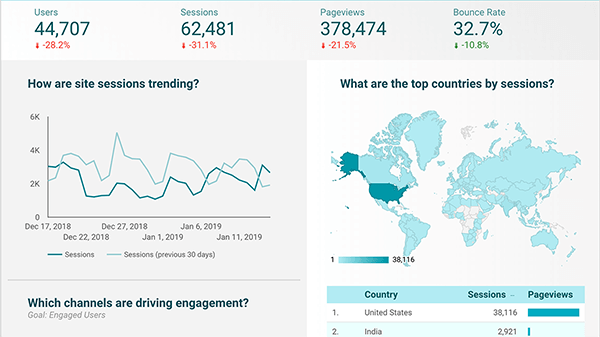
Stel dat u wilt weten hoeveel mensen in uw verkooppijplijn Apple-apparaten gebruiken. Als je het dashboard niet hebt gebouwd om die vraag te beantwoorden, kan het je niet helpen. Uw analyses kunnen nuttiger zijn bij het beantwoorden van die vraag, omdat u daarvan een rapport kunt maken toont de informatie die door uw verkooppijplijn gaat en maakt een segment voor de mensen die gebruiken Appel.
Met andere woorden, dashboards niet een geweldige tool om diep in uw gegevens te duiken, maar daarom zijn dashboards ook handig. Bij analyse lijkt alles in tegenspraak met iets anders. Het is moeilijk om te bepalen wat de cijfers betekenen en of u de cijfers die u ziet, kunt vertrouwen. Dashboards beheren deze cijfers echter, zodat u de overweldigende aard van analyses vermijdt.
Ik vraag Mercer naar de tijd die het kost om een dashboard te ontwikkelen met Google Data Studio versus een rapportage in Google Analytics. Hij zegt dat de twee waarschijnlijk ongeveer evenveel tijd nodig hebben om te bouwen. Omdat dashboards gegevens echter gemakkelijk te begrijpen maken, is de kans groter dat u een dashboard blijft gebruiken. Mensen die de Google Analytics-rapporten overweldigend vinden, gebruiken ze gewoon niet.
Luister naar de show om te horen hoe de Google Analytics-interface eruitziet als een vliegtuigcockpit.
Hoe Google Data Studio u helpt bij het bouwen van een dashboard
Om een dashboard te maken, raadt Mercer Google Data Studio aan. Deze gratis tool is ongeveer 2 jaar beschikbaar en gedurende die tijd is het aanzienlijk veranderd en ongelooflijk krachtig geworden. Vóór Data Studio moest u een service tot $ 10.000 per jaar betalen om een dashboard voor u te maken. Met Data Studio bouwt u misschien niet meteen het perfecte dashboard, maar het is wel toegankelijk.
U kunt een Google Data Studio-dashboard eenvoudig koppelen aan andere Google-meetplatforms en gegevensbronnen van derden. U kunt Google Ads-uitgaven, YouTube-verkeer en alles wat u heeft ingesteld in Google Analytics (doelen, segmenten en verkeersbronnen) ophalen. Met behulp van connectoren kunt u ook externe gegevensbronnen binnenhalen, zoals Facebook-advertentie-uitgaven.
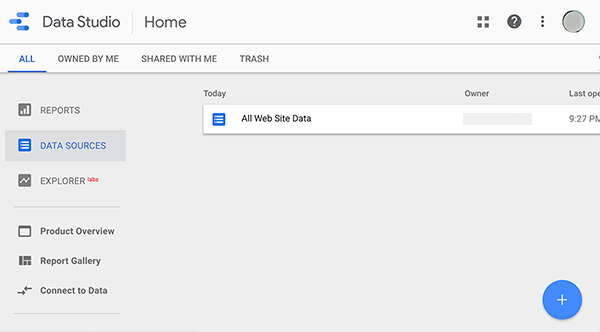
Naar bouw een dashboard in Google Data Studio, begin je in de bewerkingsmodus, die een achtergrond van ruitjespapier heeft waar je visualisaties zoals tabellen, draaitabellen, cirkeldiagrammen of scorekaarten op neerzet. Als u klaar bent, kunt u de dashboardvisualisaties in de weergavemodus bekijken en deze delen met uw klanten of collega's. Deze visualisaties tonen gegevens uit uw gegevensbronnen.
Met de visualisaties kunt u en zien interactie met uw gegevens op de manier die voor u het nuttigst is. U kunt bijvoorbeeld al uw verkeersbronnen ophalen en een tabel die laat zien hoeveel doelen er worden bereikt, zoals nieuwe leads. U kunt vervolgens een vervolgkeuzemenu toevoegen waarmee u de behaalde doelen kunt uitsplitsen per verkeersbron zoals Facebook, Google Ads of e-mail.
Met andere woorden, Google Data Studio geeft u meer controle over welke gegevens u ziet en hoe u deze ziet. U kunt tabellen maken die niet bestaan of die niet intuïtief zijn om te maken in Google Analytics. Voeg een variabele toe die u wilt zien en bepaal de manieren waarop u met de gegevens kunt omgaan. Om te demonstreren, om mobiel versus desktop te zien, voegt u een knop toe aan het dashboard en ziet u direct antwoorden met een klik.
Datumbereiken zijn een ander interactief element. U kunt gegevens voor bepaalde datumbereiken laden, zodat iedereen die het dashboard bekijkt, de door u opgegeven datumbereiken ziet. U kunt het standaard datumbereik instellen op de laatste 30 dagen, 14 dagen of 7 dagen, afhankelijk van wat u nodig heeft. Vervolgens kunt u het bereik dat u opgeeft, vergelijken met de periode van vorig jaar, zodat u trends in de gegevens kunt zien.
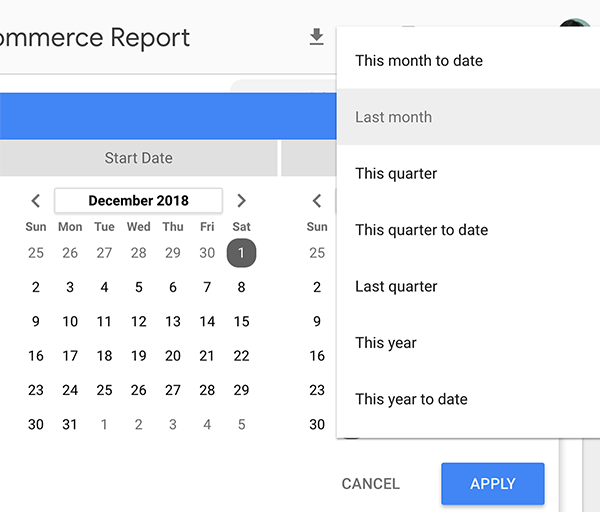
Je hebt ook controle over de het uiterlijk van het dashboard inclusief de lay-out, kleuren, lettertypen, formaten, enzovoort. De klanten van Mercer voegen hun logo's en merkkleuren toe om de dashboards er goed uit te laten zien.
Met al deze functies helpen dashboards die in Google Data Studio zijn gebouwd, u de gegevens te selecteren die u nodig heeft, zodat u kunt bepalen welke actie u moet ondernemen. De echte interactie zijn niet alleen de vervolgkeuzemenu's, maar het gemak waarmee u vragen kunt stellen en het aangepaste dashboard kunt gebruiken om de antwoorden te ontdekken. U kunt van uw gegevens leren en gebruiken wat u leert om uw marketingdoelen te bereiken.
Luister naar de show om te horen hoe Mercer denkt over het gebruik van Google Data Studio alleen met Google Analytics.
Dashboard-voorbeelden
Om te zien hoe andere mensen dashboards maken, bekijk je het Google Data Studio Report Gallery, die vol staat met voorbeelden. Hoewel u er enkele zult vinden die niet de beste zijn vanuit een ontwerpperspectief, vindt Mercer het waardevol om te zien hoe anderen hun rapporten hebben samengesteld en te begrijpen wat er mogelijk is.
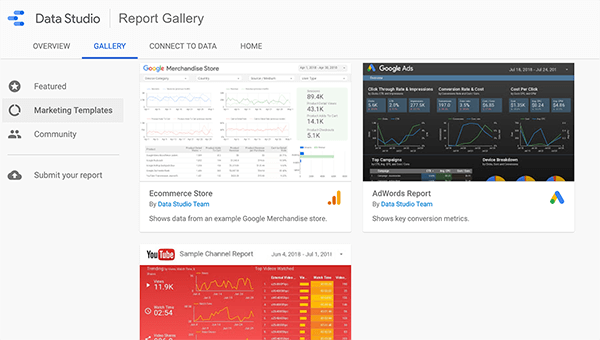
Mercer maakt voornamelijk twee soorten dashboards: de klantreis en de verkooptrechter. Het klantreisdashboard laat zien hoe klanten bewegen vanuit een bewustwordingsfase (zoals interactie met de blog) naar een lead (misschien door een beetje meer met het merk in contact te komen) naar een klant (door een aankoop te doen).
Voor het klantreis-dashboard is de visualisatie een trechterdiagram dat het aantal mensen in elke fase laat zien en het percentage mensen dat van de ene fase naar de andere afvalt. Met een vervolgkeuzelijst voor het zien van specifieke verkeersbronnen zoals Facebook, e-mail of zoeken, kan Mercer zien welke verkeersbron goed is voor elk resultaat in de trechter, zoals betrokkenheid of aankopen.
Op een hoog niveau kunt u een klantreis-dashboard op deze manier maken door de bron- / mediumgegevens uit Google Analytics te filteren. Maar u kunt ook een dashboard bouwen waarmee u dieper in uw gegevens kunt duiken. U kunt bijvoorbeeld een dashboard bouwen dat UTM-gegevens gebruikt om Facebook-verkeer tot op advertentieniveau te analyseren.
Luister naar de show en hoor Mercer meer vertellen over het bouwen van een dashboard op basis van UTM-gegevens.
Gegevensbronnen in Google Data Studio
In Google Data Studio voegt u databronnen toe aan een dashboard met connectoren. Met de ingebouwde Google-connectoren kunt u op Google gebaseerde gegevensbronnen toevoegen, zoals Google Analytics, Google Ads, Google Sheets, enzovoort. U kunt ook kiezen uit vele partner- en open-sourceconnectoren, die zijn gemaakt door de ontwikkelgemeenschap.
De communityconnectoren geven Google Data Studio een concurrentievoordeel omdat u hiermee gegevens uit allerlei bronnen naar Google Data Studio kunt pipen. Deze bronnen zijn onder meer Facebook, Instagram, populaire e-maildiensten en meer. Als u YouTube bijvoorbeeld niet als videostream wilt gebruiken, kunt u nog steeds Google Data Studio gebruiken om uw videogegevens te analyseren.

U kunt ook connectoren voor spreadsheets vinden. Misschien heb je spreadsheets die je bedrijf altijd al gebruikt, maar iedereen haat ze en wil niet in die gegevens duiken. Een connector zou die spreadsheetgegevens kunnen importeren in Google Data Studio. Vervolgens kunt u de gegevens presenteren in mooie interactieve grafieken en diagrammen waarmee mensen vragen over uw marketing kunnen beantwoorden.
Om de connectoren te gebruiken, hoef je niet veel high-end programmering te kennen. Dat alles is in de connector ingebouwd. Wanneer u uw dashboard samenstelt, kunt u aan de rechterkant enkele ingebouwde connectoren selecteren of een lijst met alle beschikbare connectoren openen en zoeken naar degene die u zoekt.
Als je de connector die je nodig hebt niet ziet, kun je een ontwikkelaar inhuren bouw het voor je. Om aan te tonen dat als uw bedrijf een hoogwaardige, aangepaste database gebruikt, u een connector kunt bouwen zodat u die gegevens kunt analyseren in een Data Studio-dashboard. Als je hulp nodig hebt bij het vinden van een ontwikkelaar, probeer er dan een in te huren via een dienst zoals Upwork. Je kan ook stem op ontwikkelaars om een connector te maken dat interesseert je.
Mercer gebruikt graag connectoren van Supermetrie. Het bedrijf houdt zich al jaren bezig met het verzamelen van gegevens van de ene plaats naar de andere, en ze zijn uitgegroeid tot een leider in het veld. Ze staan bekend om een add-on voor Google Spreadsheets. Sindsdien hebben ze verschillende connectoren voor Data Studio ontwikkeld en houden ze de connectoren up-to-date.
Supermetrics biedt een geweldige Google Analytics-connector. Als u veel verkeer in Google Analytics heeft, kunt u een steekproefprobleem hebben. De Supermetrics-connector voorkomt of minimaliseert bemonstering drastisch.
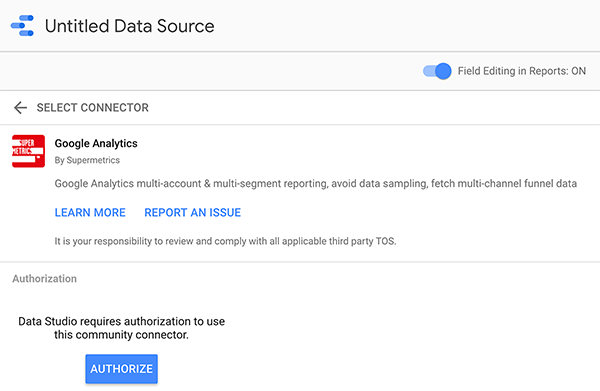
U vindt er zowel gratis als premium connectoren. Mercer raadt aan om voor connectoren te betalen. Omdat Application Programming Interfaces (API's) veranderen, wil je er zeker van zijn dat de connectoren die je gebruikt up-to-date zijn. Supermetrics heeft een gratis abonnement en maandelijkse betaalde abonnementen die variëren van $ 20 - $ 300 per maand, jaarlijks betaald, afhankelijk van wat je nodig hebt. Mercer krijgt wat hij nodig heeft met het plan van $ 99.
Luister naar de show om meer te horen over prijsplannen voor connectoren en hoe de markt voor connectoren evolueert.
Volg YouTube-marketingtraining - online!

Wilt u uw betrokkenheid en verkoop met YouTube verbeteren? Doe dan mee met de grootste en beste bijeenkomst van YouTube-marketingexperts terwijl ze hun bewezen strategieën delen. U krijgt stapsgewijze live instructies gericht op YouTube-strategie, video's maken en YouTube-advertenties. Word de YouTube-marketingheld voor uw bedrijf en klanten door strategieën te implementeren die bewezen resultaten opleveren. Dit is een live online trainingsevenement van je vrienden bij Social Media Examiner.
KLIK HIER VOOR DETAILS - UITVERKOOP EINDIGT 22 SEPTEMBER!Visualisaties in Google Data Studio
Visualisaties geven gegevens op uw dashboard weer op een manier die u helpt bij het interpreteren van die gegevens. Een visualisatie kan een cirkeldiagram, lijndiagram, staafdiagram, tabel of draaitabel zijn. Met Google Data Studio kunt u ook een scorekaart toevoegen. Dit is een getal dat u kunt weergeven of berekenen om een specifieke vraag te beantwoorden. Naast de ingebouwde visualisaties kunt u ook communityvisualisaties vinden.
Scorekaarten
EEN score kaart is slechts een getal, zoals uw conversiepercentage voor e-commerce, maar u kunt er verschillende dingen mee doen. U kunt de datumwidget bijvoorbeeld zo instellen dat de datum interactief is. Vervolgens kunt u het tarief van vorige week of het tarief van januari zien door de datum te wijzigen.
Met gemengde gegevens kan een scorekaart gegevens gebruiken om een berekend veld weer te geven. Deze nieuwere functie maakt Google Data Studio een robuustere dashboardtool. Ter illustratie kunt u een scorekaart maken die de kosten per acquisitie weergeeft met behulp van gegevens over advertentie-uitgaven van Facebook en doelen in Google Analytics.
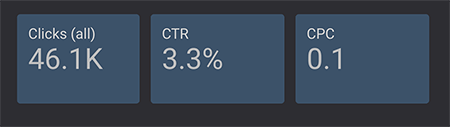
Communityvisualisaties
Google Data Studio biedt verschillende manieren om gegevens te bekijken, maar niet elk type visualisatie. Ontwikkelaars kunnen echter hun eigen visualisaties maken en deel ze met de gemeenschap. Dus als u de visualisatie die u zoekt niet ziet, kunt u er een importeren die iemand anders heeft gemaakt.
Excel heeft een meter die lijkt op een kleine snelheidsmeter. Google Data Studio biedt die optie niet. Als een meter echter de beste manier is om u of uw eindgebruiker te helpen uw gegevens te begrijpen, kunt u er een zoeken in de communityvisualisaties of er een ontwikkelen.
Mercer is van mening dat deze flexibiliteit een ander onderdeel is van het concurrentievoordeel van Google Data Studio en zal helpen om sneller te evolueren dan andere dashboardplatforms. Data Studio beperkt gebruikers niet tot wat het bedrijf ontwikkelt. De community kan het platform helpen evolueren. Uiteindelijk zou Data Studio functies kunnen overnemen die de community heeft gecreëerd.
Heatmaps
Heatmaps wijzig de opmaak van tabelkolommen om te laten zien hoe de kolomwaarden met elkaar in verband staan. Stel je een tabel voor met een lijst van je webpagina's en een kolom met het aantal gebruikers dat elke pagina bezoekt. Een heatmap kan uw top 10 pagina's in rood weergeven, pagina's in de middelste positie in roze en pagina's met de laagste positie in wit. Vervolgens kunt u in één oogopslag het hete deel van een website zien.
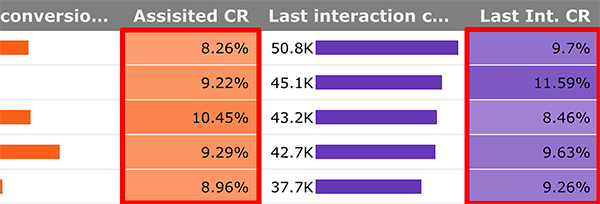
Interactieve elementen
Google Data Studio houdt manieren in de gaten om dashboards interactief te maken. Ter demonstratie: in plaats van een vervolgkeuzelijst te gebruiken om te bepalen hoe gegevens in een dashboard worden weergegeven, kunt u tabellen maken met een klikbaar element dat de weergave van de gegevens verandert. U kunt op het woord "Facebook" klikken om alleen Facebook-gegevens in de tabellen te zien.
Luister naar de show en hoor hoe Mercer voorwaardelijke opmaakopties uitlegt die niet beschikbaar zijn in Google Data Studio.
Gegevens delen vanuit Google Data Studio
Google Data Studio is gebouwd op in wezen dezelfde infrastructuur die Google Drive gebruikt. Als u een Google-spreadsheet of een Google-document deelt, kunt u mensen toegang geven tot weergave of bewerking en e-mailadressen typen om een spreadsheet of document met verschillende mensen te delen. Google Data Studio heeft exact hetzelfde deelmechanisme, dus u kunt geef verschillende mensen verschillende toegangsniveaus.
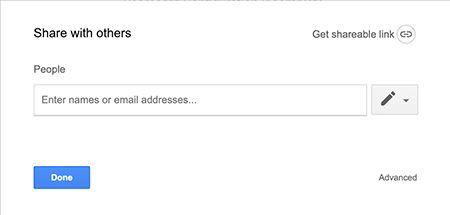
Als u met iemand samenwerkt om een dashboard te bouwen, kunt u uw bijdrager bewerkingsrechten geven. Als u het dashboard echter deelt met een klant of afdelingshoofd, kunt u het dashboard delen met alleen-lezen toegang. De gebruiker kan dan communiceren met het dashboard en alle informatie zien, maar heeft geen toegang tot de achterkant en kan iets kapotmaken.
Google Data Studio heeft onlangs de mogelijkheid toegevoegd om insluiten URL's. Met deze functie kunt u een YouTube-video delen die iemand laat zien hoe het rapport moet worden gebruikt. In de video wordt mogelijk uitgelegd welke vragen het dashboard kan beantwoorden, of wat het rapport wel of niet kan doen.
Je kan ook download een momentopname van een dashboard als pdf. Oorspronkelijk ging Google ervan uit dat iedereen de dashboards online bekijkt, maar bureaus hadden moeite om sommige klanten zover te krijgen. Dus als u klanten heeft die gewend zijn aan pdf's, kunt u elke week of wanneer u maar wilt een pdf van een dashboard maken.
Luister naar de show om te horen dat Mercer en ik de beperkingen van Google Data Studio bespreken toen deze nog in bèta was.
Tips om aan de slag te gaan in Google Data Studio
Iedereen die Google Analytics heeft, kan inloggen met hetzelfde e-mailadres, bezoek het Google Data Studio-startpaginaen maken hun eigen dashboards. Wanneer u Data Studio voor het eerst opent, ziet u een rapport dat u een rondleiding geeft via een interactief dashboard dat u rondleidt in de interface.
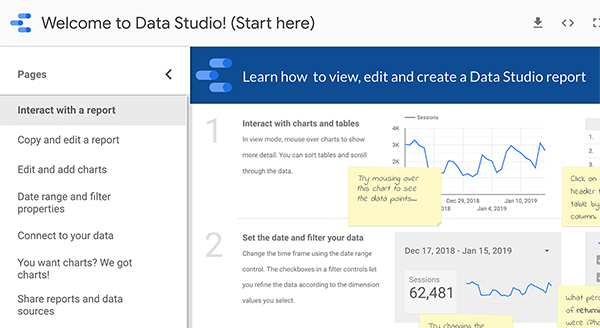
Mercer raadt aan om met de basis te beginnen en met de tool te spelen. Hoe vaker u het gebruikt, hoe beter de vragen die u gaat stellen. Van daaruit weet u hoe u uw dashboards moet aanpassen. Zelfs als u niet technisch bent of geen cijfersmens bent, is de tool gemakkelijk te leren en te gebruiken.
Verwacht echter geen dag te besteden aan het maken van het perfecte dashboard. Er is geen perfect dashboard. Het dashboard dat u nu nodig heeft, geeft u de antwoorden die u nu wilt. Terwijl u doorgaat met communiceren met uw dashboard, gaat u meer geavanceerde vragen stellen die meer geavanceerde aanpassingen vereisen.
Voor dashboards die gegevens van Google analyseren, zijn de ingebouwde sjablonen een goed beginpunt. U kunt een rapportsjabloon voor YouTube-kanalen, een zoekconsole-sjabloon, een Google Ads-overzichtssjabloon en meer vinden. Deze sjablonen zijn ook een uitstekende manier om erachter te komen hoe u een rapport kunt maken. U kunt zien hoe de sjablonen visualisaties combineren en erachter komen hoe het dashboard een resultaat laat zien.
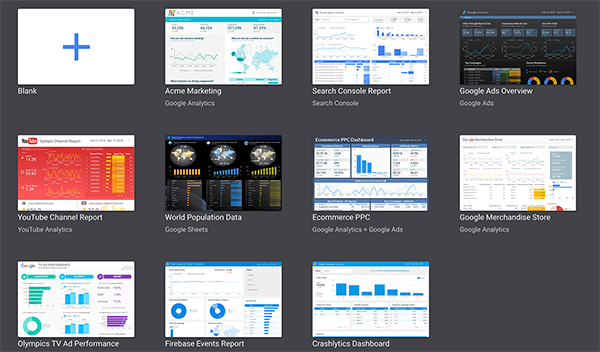
De Rapportgalerie is een andere goede plek om voorbeelddashboards te zien die u als uitgangspunt kunt gebruiken om uw eigen dashboards te bouwen. Als je op Rapportgalerij in de linkerzijbalk klikt, zie je ontwerpen die mensen hebben ingediend om te delen.
Mercer is geen fan van het gebruik van sjablonen voor kopiëren en plakken voor het maken van zijn eigenlijke dashboards, omdat hij ze nodig heeft om specifieke vragen te beantwoorden. Maar als je net begint, zijn sjablonen fantastische leermiddelen.
Om een sjabloon te gebruiken, moet u er een kopie van maken. Dan kun je het je eigen gaan maken. Nadat u de basisprincipes begrijpt, kunt u de sjabloon aanpassen om specifieke vragen over uw bedrijf te beantwoorden.
Luister naar de show om mijn mening te horen over de overeenkomsten tussen Data Studio-sjablonen en Microsoft Word-sjablonen.
Ontdekking van de week
PhotoUtils is een browsergebaseerde foto-editor die geweldig is voor het aanbrengen van basisbewerkingen in afbeeldingen die u op sociale media plaatst.
Om een foto te bewerken met PhotoUtils, bezoekt u de website en uploadt u uw afbeelding. Kies vervolgens hoe u uw afbeelding wilt bewerken. U kunt de afbeelding vergroten of verkleinen, bijsnijden, comprimeren, roteren, spiegelen of converteren naar een ander bestandsformaat. Wanneer u PhotoUtils gebruikt om het formaat van een afbeelding te wijzigen, kunt u kiezen uit een uitgebreide lijst met afbeeldingsformaten op sociale media van de belangrijkste sociale mediaplatforms.
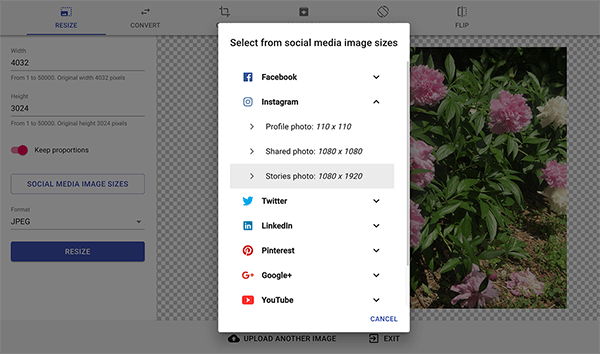
Als u geen ontwerper bent, maar u weet hoe een afbeelding moet worden bewerkt, is PhotoUtils een geweldig hulpmiddel om een paar snelle bewerkingen uit te voeren. Het kan ook handig zijn als u een teamlid nodig heeft dat geen software heeft om elementaire beeldbewerkingen uit te voeren. Iedereen kan bijvoorbeeld eenvoudig het formaat van een afbeelding wijzigen naar 300 x 300 pixels en deze exporteren als een PNG-bestand.
PhotoUtils is gratis te gebruiken en beschikbaar via een webbrowser.
Luister naar de show voor meer informatie en laat ons weten hoe PhotoUtils voor u werkt.
Belangrijkste afhaalrestaurants in deze aflevering
- Bezoek de website van Mercer MeasurementMarketing.io.
- Bekijk de video van Mercer over Google Data Studio en andere informatie voor luisteraars van podcasts op sociale media-marketing.
- Lees meer over Mercer's Meting Marketing Academy.
- Zie een voorbeeld van een dashboard bouwen in Google Data Studio.
- Ontdek hoe u met visualisaties kunt interactie met gegevens.
- Lees meer over het ontwerpen van een het uiterlijk van het dashboard.
- Bekijk dashboardvoorbeelden in het Google Data Studio Report Gallery.
- Voeg gegevensbronnen toe aan een dashboard met connectoren.
- Lees meer over de basisprincipes van het ontwikkelen van Google Data Studio-connectoren.
- Huur een ontwikkelaar in via een service zoals Upwork.
- Stem voor connectoren die u door ontwikkelaars wilt laten maken.
- Probeer een connector van Supermetrie en leer meer over zijn tariefplannen.
- Ontdek meer over scorekaarten, community-visualisaties, en heatmaps.
- Deel een dashboard met de juiste toegangsniveau of maak een pdf.
- Voeg een... toe URL naar een dashboard met een video waarin wordt uitgelegd hoe het werkt.
- Verken het Google Data Studio-startpagina.
- Maak eenvoudige fotobewerkingen met PhotoUtils.
- Afstemmen op De reis, onze videodocumentaire.
- Bekijk onze wekelijkse Social Media Marketing Talk Show op vrijdag om 10.00 uur Pacific Crowdcast of stem af op Facebook Live.
- Leer meer over Social Media Marketing Wereld 2019.
Luister nu naar het interview
De Social media marketing podcast is ontworpen om drukke marketeers, bedrijfseigenaren en videomakers te helpen ontdekken wat werkt met socialemediamarketing.
Waar abonneren: Apple Podcast | Google Podcasts | Spotify | RSS
Scroll naar het einde van het artikel voor links naar belangrijke bronnen die in deze aflevering worden genoemd.
Help ons het woord te verspreiden! Laat uw Twitter-volgers weten over deze podcast. Klik hier nu om een tweet te plaatsen.
Als je deze aflevering van de Social Media Marketing-podcast leuk vond, alsjeblieft ga naar iTunes, laat een beoordeling achter, schrijf een recensie en abonneer je. En als je luistert op Stitcher, klik dan hier om deze show te beoordelen en te beoordelen.
Wat denk je? Wat vind je van Google Data Studio? Deel uw opmerkingen hieronder.



